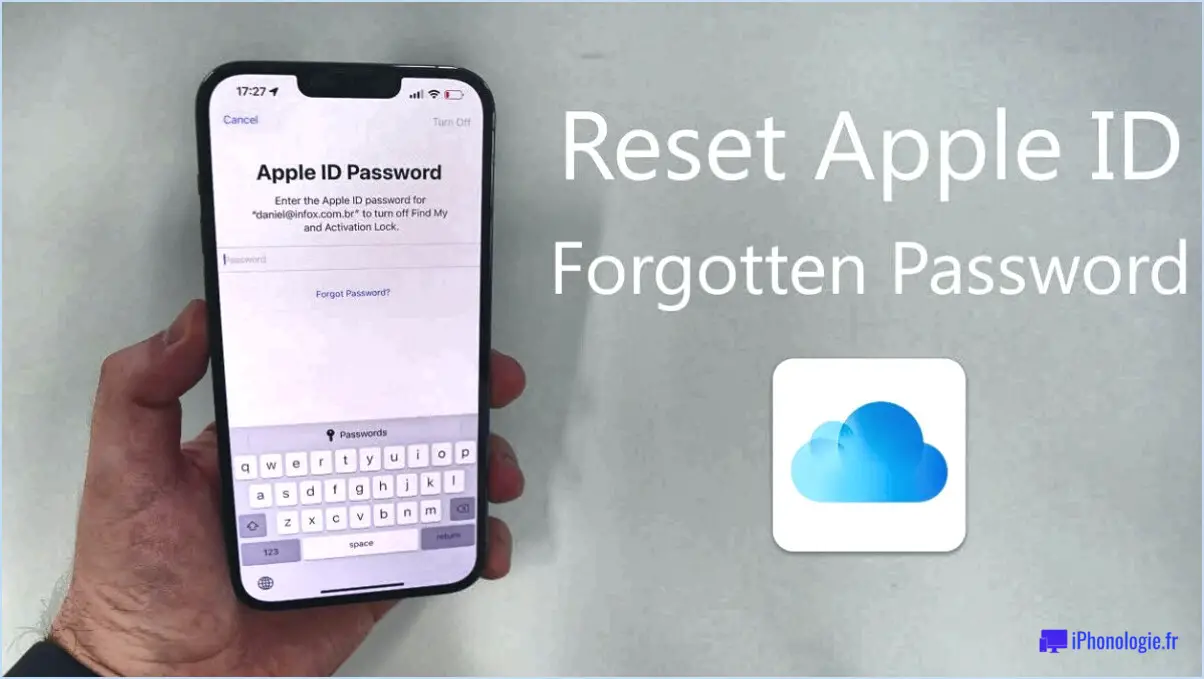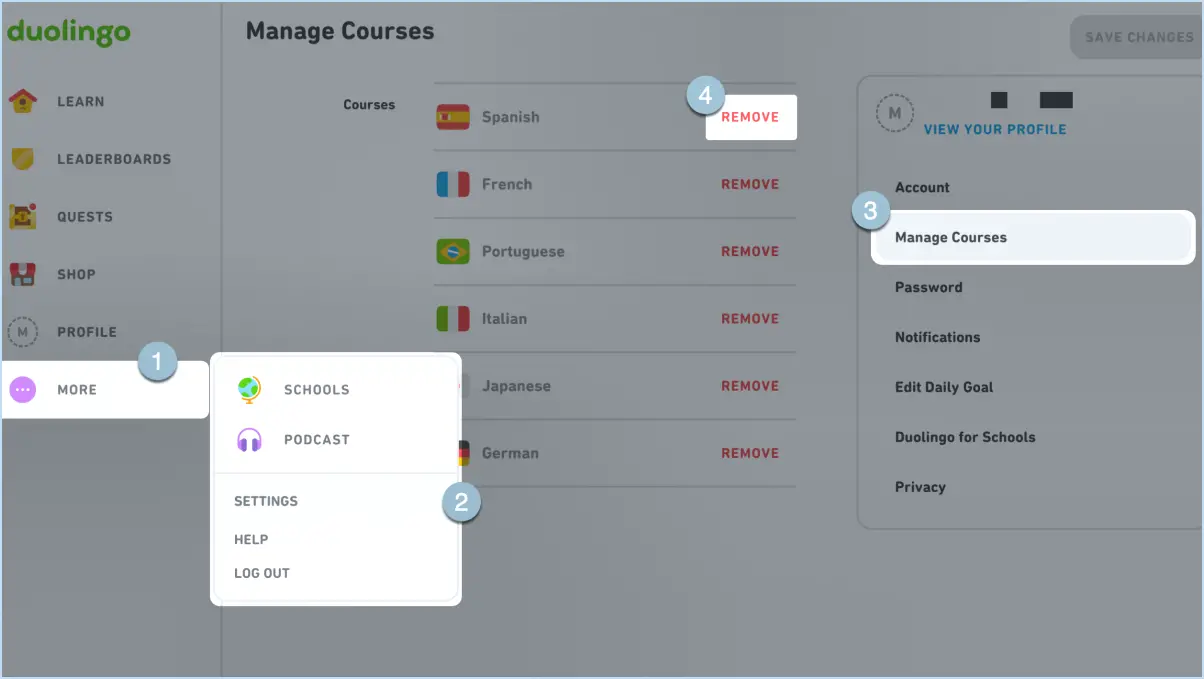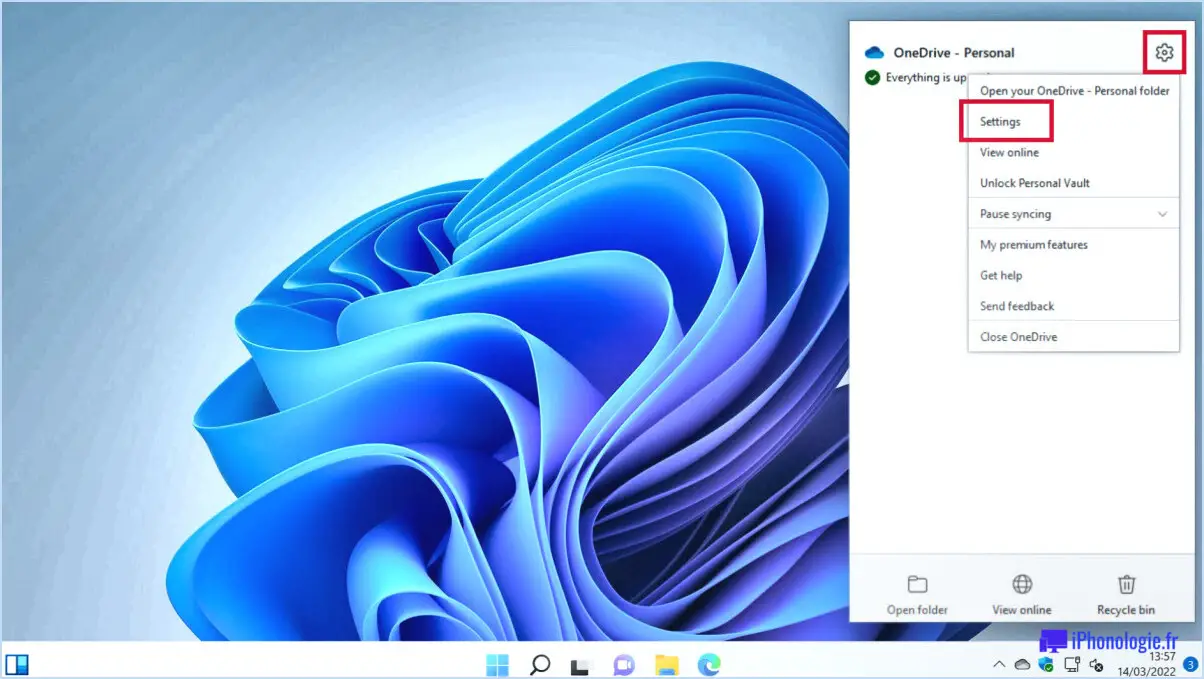Comment résoudre le problème de l'ouverture de gmail qui ne fonctionne pas dans edge?
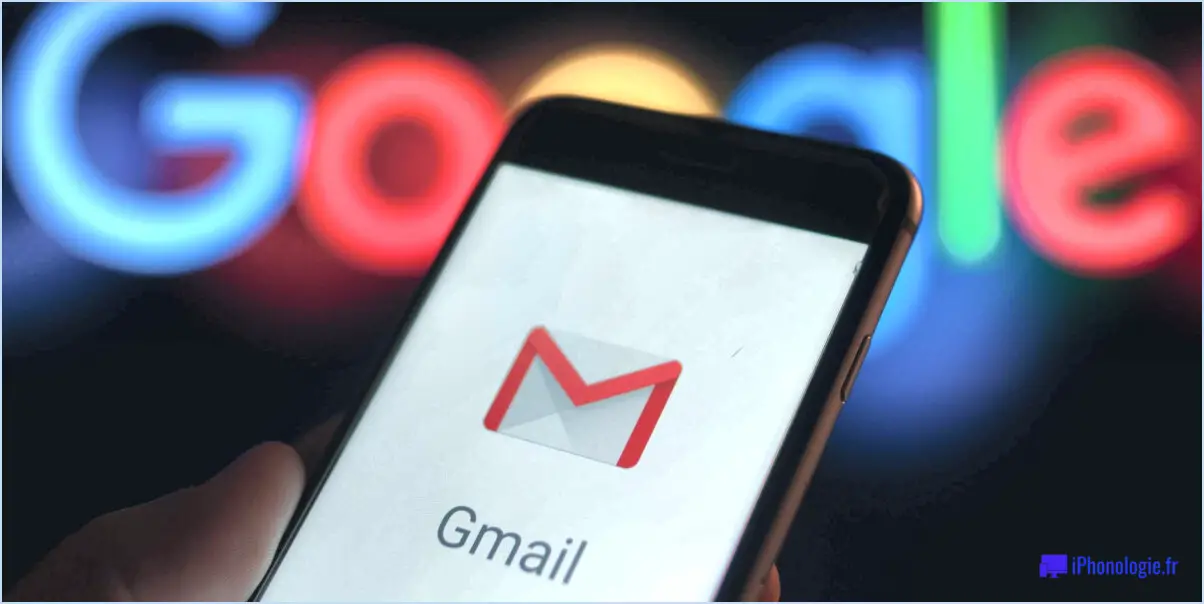
Si vous rencontrez des problèmes avec Gmail qui ne s'ouvre pas ou ne fonctionne pas dans Microsoft Edge, il existe plusieurs mesures de dépannage que vous pouvez prendre pour résoudre le problème. Voici quelques recommandations pour vous aider à faire en sorte que Gmail s'ouvre et fonctionne sans problème :
- Mettez à jour Google Chrome: Assurez-vous que la dernière version de Google Chrome est installée sur votre ordinateur. Google publie souvent des mises à jour contenant des corrections de bugs et des améliorations qui peuvent résoudre les problèmes de compatibilité avec Gmail.
- Réinstaller Google Chrome: Si la mise à jour de Google Chrome ne résout pas le problème, envisagez de désinstaller et de réinstaller le navigateur. Cela peut aider à corriger les fichiers corrompus ou les configurations qui peuvent être à l'origine du problème.
- Effacez le cache et les cookies du navigateur: La suppression du cache et des cookies dans votre navigateur peut permettre d'éliminer les données temporaires susceptibles de provoquer des conflits avec Gmail. Pour ce faire dans Microsoft Edge, procédez comme suit :
- Cliquez sur le menu à trois points dans le coin supérieur droit de la fenêtre du navigateur.
- Sélectionnez "Paramètres" dans le menu déroulant.
- Dans la section "Vie privée, recherche et services", cliquez sur "Choisir ce qui doit être effacé".
- Cochez les cases "Images et fichiers en cache" et "Cookies et autres données de site".
- Cliquez sur le bouton "Effacer" pour supprimer les données sélectionnées.
- Désactiver les modules complémentaires ou les extensions: Certains modules complémentaires ou extensions de votre navigateur peuvent interférer avec les fonctionnalités de Gmail. Essayez de désactiver temporairement les extensions installées pour voir si le problème est résolu. Pour désactiver les extensions dans Microsoft Edge, procédez comme suit :
- Cliquez sur le menu à trois points dans le coin supérieur droit.
- Sélectionnez "Extensions" dans le menu.
- Désactivez l'interrupteur situé à côté de chaque extension pour les désactiver temporairement.
En suivant ces étapes, vous pouvez souvent dépanner et résoudre les problèmes liés au fait que Gmail ne s'ouvre pas ou ne fonctionne pas correctement dans Microsoft Edge. Si le problème persiste, vous pouvez envisager de contacter l'assistance Gmail ou l'équipe d'assistance Microsoft Edge pour obtenir de l'aide.
Pourquoi Gmail ne fonctionne-t-il pas sous Windows 10?
Il se peut que Gmail ne fonctionne pas sur Windows 10 en raison de la politique du Microsoft Store qui restreint l'installation de clients de messagerie tiers. Cela signifie que vous ne pouvez pas télécharger et utiliser l'application de bureau Gmail directement à partir du Microsoft Store. Cependant, il existe d'autres moyens d'accéder à Gmail sous Windows 10 :
- Navigateur web : Utilisez un navigateur web tel que Google Chrome, Mozilla Firefox ou Microsoft Edge pour accéder à Gmail en visitant simplement le site web de Gmail.
- Application de messagerie : Windows 10 est livré avec une application Mail intégrée qui prend en charge différents fournisseurs de messagerie, y compris Gmail. Vous pouvez ajouter votre compte Gmail à l'application Mail en suivant les instructions fournies par Microsoft.
- Clients de messagerie : Bien que l'application Gmail officielle ne soit pas disponible sur le Microsoft Store, vous pouvez utiliser des clients de messagerie tiers comme Outlook, Thunderbird ou eM Client pour accéder à votre compte Gmail sur Windows 10. Ces clients de messagerie vous permettent de configurer votre compte Gmail et de gérer efficacement vos courriels.
Rappelez-vous, même si Gmail n'est pas directement pris en charge sur Windows 10 en raison de la politique de Microsoft, il existe de multiples alternatives disponibles pour accéder à votre compte Gmail et le gérer de manière transparente.
Pourquoi Gmail ne s'ouvre pas sur un ordinateur portable?
Plusieurs raisons peuvent expliquer pourquoi Gmail ne s'ouvre pas sur votre ordinateur portable. Tout d'abord, il se peut que le logiciel de sécurité de votre ordinateur portable bloque l'accès à Gmail. Pour résoudre ce problème, vous pouvez essayer de désactiver temporairement le logiciel de sécurité et voir si Gmail s'ouvre. Deuxièmement, il est possible que vous utilisiez une version obsolète de Gmail. Assurez-vous que la dernière version est installée sur votre ordinateur portable ou envisagez d'accéder à Gmail à partir d'un autre ordinateur. En outre, si vous utilisez Google Chrome comme navigateur, veillez à le mettre à jour avec la dernière version, car un navigateur obsolète peut parfois entraîner des problèmes de compatibilité. Gardez ces facteurs à l'esprit lors de la résolution du problème de non-ouverture de Gmail sur votre ordinateur portable.
Comment passer de Chrome à Edge?
Pour passer de Chrome à Edge, suivez les étapes suivantes :
- Ouvrez le menu Chrome en cliquant sur les trois lignes horizontales dans le coin supérieur droit du navigateur.
- Sélectionnez "Paramètres" dans le menu qui s'affiche.
- Dans la page Paramètres, cliquez sur "Chrome : Par défaut" pour accéder aux paramètres par défaut du navigateur.
- Ensuite, ouvrez le menu Edge en cliquant sur les trois lignes horizontales dans le coin supérieur droit du navigateur.
- Sélectionnez "Paramètres" dans le menu.
- Dans la page des paramètres Edge, cliquez sur "Edge : Default" pour en faire le navigateur par défaut.
- Enfin, fermez les fenêtres Chrome et Edge en cliquant sur le "X" orange dans le coin supérieur droit de chaque fenêtre.
En suivant ces étapes, vous pouvez passer en toute transparence de Chrome à Edge comme navigateur par défaut.
Qu'est-ce que le code d'erreur 0x80070490 lors de la configuration de la messagerie électronique?
Le code d'erreur 0x80070490 se produit généralement lors de la configuration de la messagerie électronique sous Windows. Cette erreur indique un problème avec le serveur Microsoft Outlook Mail. Voici quelques raisons possibles pour lesquelles cette erreur se produit :
- Problèmes de serveur : Le serveur de messagerie peut rencontrer des difficultés techniques temporaires, ce qui entraîne l'apparition du code d'erreur.
- Paramètres incorrects : Vérifiez les paramètres de configuration de votre messagerie, notamment l'adresse du serveur, le numéro de port et la méthode d'authentification, car toute information incorrecte peut déclencher cette erreur.
- Interférence du pare-feu ou de l'antivirus : Parfois, les paramètres du logiciel de sécurité ou du pare-feu peuvent bloquer le processus de configuration de la messagerie électronique, ce qui entraîne l'erreur.
Pour résoudre ce problème, vous pouvez essayer les étapes suivantes :
- Attendez et réessayez : S'il s'agit d'un problème de serveur, attendez un peu, puis réessayez de configurer le courrier électronique, ce qui peut résoudre le problème.
- Vérifiez les paramètres : Assurez-vous que tous les paramètres de messagerie sont corrects, y compris l'adresse du serveur, le port et les détails d'authentification.
- Désactivez temporairement les logiciels de sécurité : La désactivation temporaire de votre pare-feu ou de votre logiciel antivirus peut vous aider à déterminer s'ils sont à l'origine de l'erreur. N'oubliez pas de les réactiver après le dépannage.
Si le problème persiste, vous pouvez contacter votre fournisseur de services de messagerie ou le service d'assistance de Microsoft pour obtenir une aide supplémentaire dans la résolution du code d'erreur 0x80070490.
Quel navigateur fonctionne le mieux avec Gmail?
Lorsqu'il s'agit d'utiliser Gmail, Chrome s'impose comme le meilleur choix pour des performances et une compatibilité optimales. Voici pourquoi :
- Vitesse et réactivité : Le puissant moteur de rendu de Chrome garantit un chargement rapide et fluide de Gmail, pour une expérience de navigation transparente.
- Fonctionnalités avancées : Chrome offre un large éventail de fonctions qui améliorent les fonctionnalités de Gmail. Il s'agit notamment de la gestion des onglets, des extensions et d'une interface conviviale, qui vous permet de tirer le meilleur parti de votre expérience Gmail.
- Intégration avec les services Google : Gmail étant un produit Google, il s'intègre naturellement à Chrome. Cette intégration permet une synchronisation fluide de vos courriels, de vos contacts et des événements de votre calendrier, ce qui optimise votre efficacité.
- Sécurité et mises à jour : Chrome se classe systématiquement en tête en termes de sécurité, protégeant ainsi vos informations sensibles lorsque vous utilisez Gmail. Des mises à jour et des correctifs réguliers garantissent que vous restez protégé contre les nouvelles menaces.
Bien que d'autres navigateurs puissent prendre en charge Gmail, l'optimisation dédiée de Chrome et son association étroite avec Google en font le navigateur le plus performant du marché. choix préféré pour une expérience Gmail transparente, sécurisée et riche en fonctionnalités.
Comment vider le cache de Gmail?
Pour vider le cache de votre Gmail, suivez les étapes suivantes pour une expérience transparente :
- Ouvrez Gmail.
- Cliquez sur l'icône d'engrenage située dans le coin supérieur droit de l'écran.
- Sélectionnez "Paramètres".
- Dans la section "Général", cliquez sur "Historique".
- Sous "Paramètres de l'historique", localisez le bouton "Effacer l'historique maintenant".
En suivant ces étapes, vous pourrez vider votre cache Gmail sans effort. L'effacement du cache permet d'améliorer les performances et de résoudre les problèmes éventuels. Profitez d'une expérience Gmail plus fluide !
Que signifie l'erreur 0x80070490?
L'erreur 0x80070490 est un code d'erreur Windows qui indique un problème au niveau du registre du système. Le registre du système est un composant essentiel du système d'exploitation Windows, responsable du stockage des paramètres de configuration et des informations sur les programmes installés. Lorsque l'erreur 0x80070490 se produit, cela signifie qu'il y a une corruption ou une incohérence dans le registre. Cette erreur peut survenir au cours de diverses opérations système, telles que la mise à jour de Windows ou l'installation de programmes. La résolution de cette erreur passe généralement par des étapes de dépannage telles que l'exécution de l'utilitaire System File Checker (SFC), l'utilisation de l'outil Deployment Image Servicing and Management (DISM) ou la restauration du système à partir d'un point de restauration antérieur. Il est recommandé de consulter la documentation officielle de Microsoft ou de demander une assistance technique pour obtenir des instructions de dépannage spécifiques.